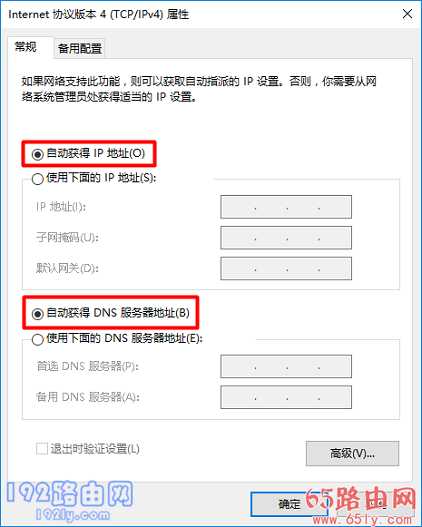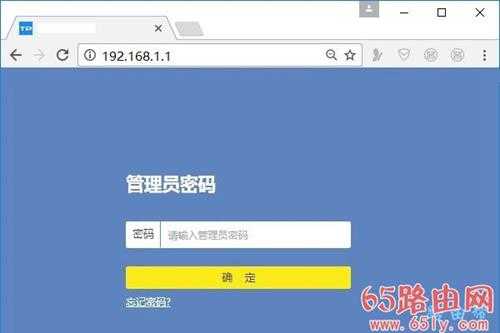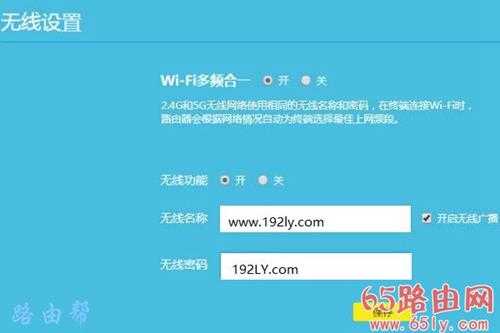站长资源电脑基础
192.168.1.1 路由器设置修改密码
192.168.1.1 路由器设置修改密码
问:怎么登录到路由器192.168.1.1,设置路由器密码?
答:正常情况下,在电脑的浏览器中输入:192.168.1.1,可以打开路由器登录页面 ——> 输入登录密码,进入到路由器的设置页面,然后就可以修改密码了,具体的操作步骤,下面会进行介绍。
温馨提示:
(1)、如果你遇到的问题是,可以进入到 192.168.1.1登录页面,但把登录密码(管理员密码)忘了,无法进入到路由器的设置页面。此时,请阅读下面的文章,查看这个问题的解决办法。
(2)、如果没有电脑,可以用手机登录到192.168.1.1,然后设置路由器密码。具体的操作步骤,可以阅读下面的文章了解。
修改密码步骤:
1、建议先在路由器的铭牌上,查看下你的路由器的登录地址。 因为现在用192.168.1.1,作为登录地址的路由器很少见了,所以建议先确认下自己路由器的登录地址。
查看、确认路由器登录地址2、请确保用来修改密码的这个电脑,它是用网线连接到路由器的LAN接口的;如果路由器下面接有交换机,电脑连接到交换机上也是可以的。
另外,建议把电脑的IP地址设置成:自动获得,如下图所示。 你可以根据下面文章中介绍的方法,来检查、设置自己电脑的IP地址。
电脑ip地址设置成:自动获得3、然后,在电脑的浏览器中输入:192.168.1.1,就能打开登录页面 ——> 输入路由器的登录密码(管理员密码),登录到路由器的设置页面,如下图所示。
登录到192.168.1.1路由器重要提示:
(1)、如果在浏览器中输入 192.168.1.1 后,无法打开路由器的登录密码。那么,请阅读下面的文章,查看这个问题的解决办法。
(2)、在文章开头已经提到过,如果是忘记了登录密码,无法进入路由器设置页面。请阅读下面的文章,查看这个问题的解决办。
4、在路由器的设置页面中,找到 无线设置 或者 Wi-Fi设置 这个选项,就可以重新设置路由器的 无线密码、无线名称,如下图所示。
设置路由器密码温馨提示:
为了无线网络(Wi-Fi)的安全,无线密码建议用:大写子母、小写子母、数字、符号 的组合来设置,并且密码的长度要大于8位。
以上内容,就是登录到192.168.1.1,设置路由器密码的方法,新手用户在操作时,建议多阅读几次上诉内容,然后根据文中步骤去操作。
如果按照文中步骤操作后,还是无法完成设置,请在文章最后评论区域留言,详细描述你所遇到的问题,鸿哥看到后会及时解答你的疑问。
下一篇:192.168.1.1登陆页面